最終更新日:2024/04/05
我が家のPC自作er紹介

息子(なおちん)
2015/03~ 工学部のコンピュータ系学科進学を機にPC自作を始める。
初めて自分専用PCを持ったのは15の時(中3の秋)、高校在学中にすでにWindows/Linuxデュアルブートに挑戦していた。
2024/03までに、通算5台デスクトップ組み立てと、パッシブスピーカー1組をDIYしている。 ※周辺機器は現存するものだけカウント
現在は研究用にLinux、事務作業やオンライン活動にMacを使うことが多い。

私(しば)
2015/04、英語科から情報科へ配置転換を機に、じわじわとPCや周辺機器ハードウェアに興味を覚える。
2018/03に初めてのPC自作、以来2024/03までに、同部品使い回し含めてのべ10台(自分用4台、娘1用2台、娘2用3台)デスクトップ組み立て、周辺機器は外付けHDD複数台、AC延長コード、パッシブスピーカー2組(うち1組は家族用)をDIYしている。
Windowsをメイン機、Macを持ち歩き用サブ機として使用、スマホはiPhone/Android両刀使い。
パソコン組んでみるよ in 旧Shiba’s House (合計9回)
| ① パーツ一式&小道具リスト | Web | PDF_01 |
| ② マザーボード(基本形)を組み立てる | Web | PDF_02 |
| ③ 拡張カードを取り付ける場所を決める | Web | PDF_03 |
| ④ マザーボード用バックパネルを取り付ける | Web | PDF_04 |
| ⑤ PCケースにマザーボードを取り付ける | Web | PDF_05 |
| ⑥ 各種ドライブを取り付ける | Web | PDF_06 |
| ⑦ The 配線! | Web | PDF_07 |
| ⑧ エアフローは大事だよ~ | Web | PDF_08 |
| ⑨ OSをインストール (Windows 10以外でも要領は同じ) | Web | PDF_09 |
[Web]の部分からは旧ブログの個々の記事を読めます。
[PDF 01~09]の部分は、旧ブログの個々の記事をより紙印刷向きに再構成したものです。
PDFに使用しているイラストや飾り罫線は、blue green さんからお借りしました。
2015年春、息子が初めて自作PCを組み立ててるのを見て、「あぁ~楽しそうだなぁ。でも金と時間が(以下略)」て自制すること3年。
私もついに自作キットを買ってしまいました!

格闘すること2週間。
どうにか、ギブアップすることなく組み上がりました。

2020/06~2022/01 は、使用者が娘2に変わりました。
使用者のPC使用用途や、どの程度高性能を望むかなどに応じて、使えるパーツは使い続ける、ニーズに合わないパーツは取り外す、パーツをアップグレード or ダウングレードする・・・が自由自在にできるのは、自作PCの最大の強みです。
デスクトップPCを自作するに当たっては、下記の点に気を付ければ、使用者のこだわりを存分に詰め込んだマシンが、メーカー品(完成品)の新品購入の2割引価格位で仕上がります。
- 一番「核になる」パーツは、M/B(マザーボード)
- どんなCPUを載せるかは、M/B次第。※対応していれば、交換することも可能だが、頻繁に交換するのは非推奨
- メインメモリの型番(DDRいくつ、で表示)は、必ずM/Bに対応したものにする
- CPUクーラーは、「CPUソケットの型番」(=ぶっちゃけ、M/Bの型番でもある)に合ったものにする
- 電源ボックス(大概、ATX電源)は、デスクトップケースの大きさに応じて選び、ワット数は、PCの使用用途に合わせて選ぶ。MS Officeで文書作りやネットサーフィン、動画視聴などならば、500Wくらい。GPU(グラフィックボード)を載せていて、ビデオチャット(オンライン英会話等)、ズーム会議、PCゲームをするならば、750W以上が安心。
- システムドライブ(OSをインストールする場所)は、2.5インチSSDまたはM.2 (細長い SSD)を選ぶと、動作が滑らか。ただし、M.2は転送速度は速いが発熱量も多いので、Windows 11がギリギリ走れるような(intelだと、第8世代、第9世代)M/Bは、転送速度が遅くなってでも2.5インチSSDを使うほうが、M/Bを発熱から保護できる。 ※2023/10、intel第13世代の時点で、MBに直接差さっているモノしかシステムドライブとして認識されない。2.5インチSSDにOSをインストールする場合、PCIe→SATA拡張ボードが必要
- ケースファンは、デスクトップケースの前面側を吸気(ロゴがないほうを手前)、背面側を排気(ファンのロゴを見せる)に取り付けする。※ケースファンを最大いくつ取り付けられるかは、デスクトップケースの構造によって決まる

「パソコン組んでみるよ(10)」以降は、このブログに書いてます。「コンピュータ」カテゴリで見つけてね!
2022年から、機械学習向けPCの構成や、自作PCパーツのやりくりネタに時たま出没するよ。
覚えてくれたら、うれしいな
PCの寿命:「本体寿命」と「規格寿命」の両面から考える
どんなに大切にして丁寧に使っても、形あるものはいつかは壊れるのは、PCも例外ではない。
PCや携帯電話、スマホが広く普及する前は、家電品の「寿命」といえば本体寿命を意味するのが、半ば不文律だった。
だけど、PC、携帯電話、スマホなど諸々の電子端末を持つ人が増えてくると、ある程度の期間電子端末を使っているうちに、本体はまだ十分使えるのに「使用感がいまいち快適でない」とか「写真の画素が云々」「ストレージ(保存場所の容量の大きさ)が小さくて嫌」・・・のような不満要素がじわじわと心に蓄積し、自分の使用環境での快適性がなくなると「オワコンだ!」とばかりに新機種に乗り換えする人達も出始めることになる。
本体はまだ壊れていないけど、「ほしい機能/必要な機能を快適に使えない」(=製品規格が時代遅れになった)ので、もうそれを使うのやめる・・・に至るのだ。
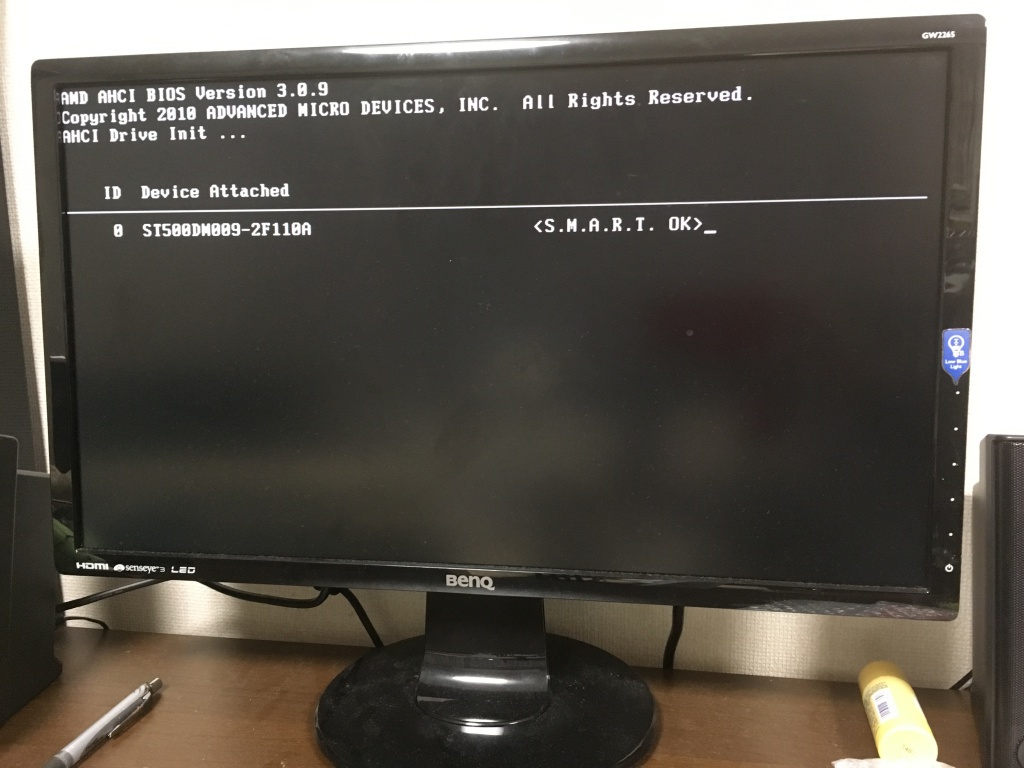
電子機器の製品規格は、ユーザーの趣味趣向以外に、生活様式の変化でも短期間で時流に合わなくなることもある。古いものでも壊れていない限りはずっと使い続けることを「大切にする」と感じる人は、「近頃はみんながみんなモノを大切にしない」的な小言を垂れたくなるかもしれない。
「製品規格」が時流に合う・合わないをPCやスマホなどに当てはめて考えると、「最新のOSを動かせるか否か」や「不具合が起きた時にアップデートパッチを提供してもらえるか否か」がPCやスマホの規格寿命と言えるし、特にスマホは機種変更の直接理由にもなる。
PCやスマホもどちらかといえば「動きさえすればよい(本体寿命主義)」ではなく「安全に使えること(規格寿命主義)」を想定して作られるので、新OSが出ると「アップグレードの勧め」広告を打ったり、販売店でも「買い替え応援キャンペーン」をしたりする。
殊に昨年秋のWindows 11発表で、Microsoft社が「Windows 11の動作保証線引き」をかなり厳しくしたため、現在Windows 10が走れているPCが、ある意味「余命宣告(Windows 10の最新版を当てられないPCからサポートを打ち切っていき、2025/10で完全にサポート終了)」されてしまったとも受け取れる。
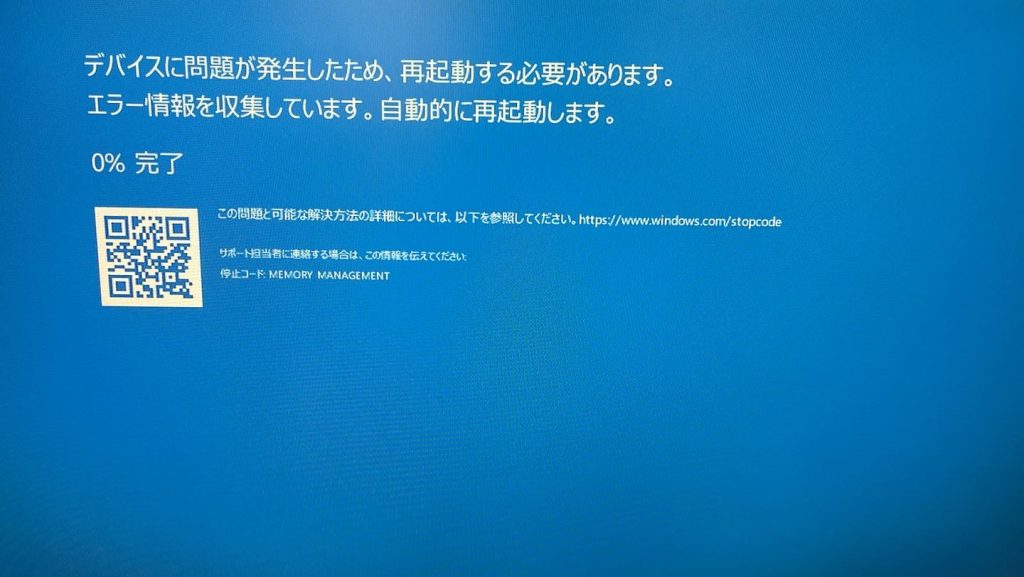
だが、いっときブルースクリーンが出ても、その後快調に動き続けるPCもあるので悩ましい。
Windows 11が出る前は、ヴィンテージものの上位CPUやM/Bを積んだPCを「延命(部品交換やRAM増設、ストレージ拡充で使い勝手を向上させる)」させて、本体寿命(CPUやM/Bの損傷)を全うする小技裏技が、雑誌やインターネット上で紹介されることも少なくなかった。
今でも全くなくなってしまったわけではないだろうけど、Windows 11発表前よりは、明らかに見かけなくなった。
コロナ禍で、人と人とが非対面、非接触で交流することが推奨されるようになって、直接対面に近いふれあい感を「オンラインで」得られるためのPCやスマホの規格の最低線が、コロナ禍前と比べて爆上がりしてしまったせいだろうか。
自作PCの各パーツの寿命はどうなのか?
あくまで私見だが、メーカー製完成品で販売されるPCが「規格寿命」基準で買い替えのお勧めをされるのと比べ、自作PCの各パーツには「規格寿命」で考えるべきパーツと使える限り使い続けてOKな(本体寿命ベースで考えることができる)パーツとがあり、自作PCはそれらの寄せ集めでできている—と考えることができる。
| 規格寿命で選ぶべきパーツ | 本体寿命で選んでよいパーツ |
| CPU | PCケース |
| M/B(マザーボード) | ケースファン |
| RAM(メインメモリ板) | 電源ボックス (注1) |
| システムドライブ(OSを入れる場所) | M/B用ブザーユニット |
| CPUクーラー | 内部配線ケーブル(SATA) |
| GPU(グラフィックボード) | プラグ変換ケーブル各種 |
| PCIe拡張カード | 光学ドライブ(DVDやブルーレイドライブ) |
| HDDやSSD(作成データ保存用等) | |
| 拡張スロットカバー |
初期投資(最初の1台)はそれなりに金額が張るが、【本体寿命で選んでよいパーツ】に分類されているパーツは、動く限り使い続けることができるし、より安いモデルを選んで製作コストを下げることもできる。
自分の家族や友人の中にPC自作をする人がいれば、【規格寿命で選ぶべきパーツ】に分類されるものであっても、相手が買い替えるタイミングで旧品を譲り受ける(逆も同様)ことにより製作費倹約になるし、間接的にデジタル系ごみの減量にも貢献できる。
譲ったりもらい受けたりする相手がいなくても、買取に出すことで新しいパーツ購入の資金源にもできる。
特にPCケースは、フロントパネル基盤が壊れない限りはずっと使い続けることができるので、デザインにこだわらないならば2台目以降の製作コスト削減に大きく貢献できる。
※ケースファンや電源、SATAケーブルなどは【本体寿命で選んでよいパーツ】に分類されてはいるが、M/BやCPUよりも早く壊れたり断線したりもありうるので、その際は交換が必要

[次ページ] PC自作年表

